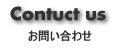気に入った設定を見つけた場合は、その状態を保存できます。
先ほどと同様にチャートを右クリックして「表示中のインディケータ」を選択します。

下記のような表示中のインディケータウィンドウが開き、一覧が表示されます。
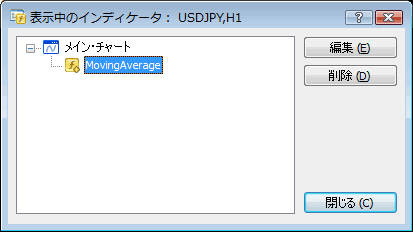
変更したいインディケーターを選択して「編集ボタン」を押します。
「パラメータの入力タブ」を開きます。
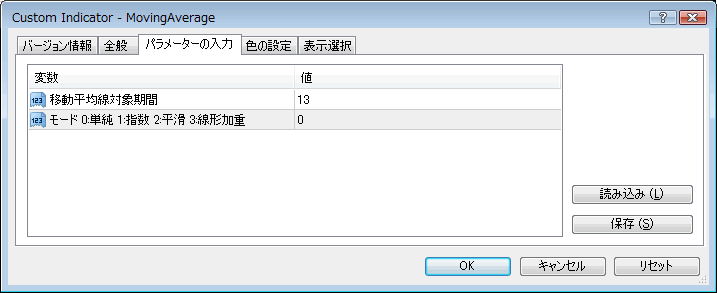
設定した状態で「保存」ボタンを押します。
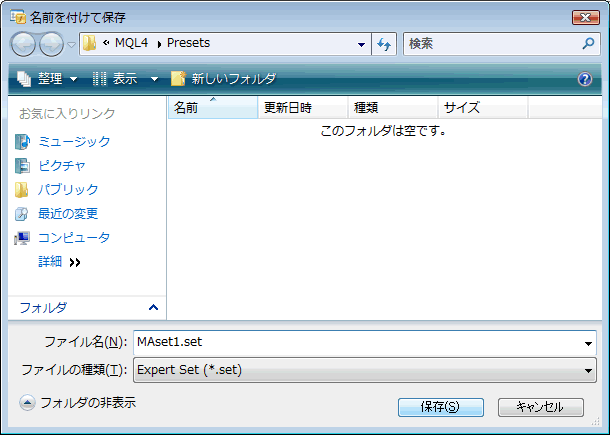
ファイル名をつけて保存します。
次回以降、同様に開いて「読み込み」ボタンで保存した状態を復元できます。
複数のチャートに同じ設定で表示させるときに便利です。
次に変更した状態を初期値に戻す方法です。
「パラメータの入力タブ」でも「色の指定タブ」でも同様に「リセットボタン」を押します。
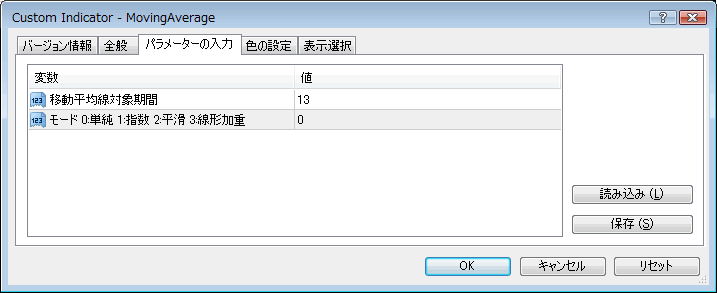
初期の値に戻すことができます。
もしくはインディケータウィンドウを開き、インディケーターを選択し「削除」を押します。
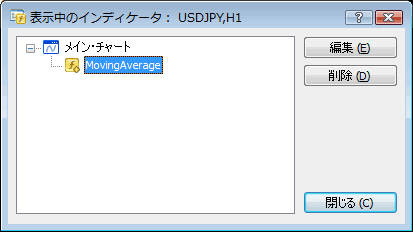
もう一度導入すると初期の状態で表示されます。
インディケーターの導入・変更・削除は以上です。